Wix Stores: SEO per le pagine di categoria
6 min
In questo articolo:
- Ottimizzare i tag title, le meta descrizioni e gli slug dell'URL
- Impedire ai motori di ricerca di indicizzare la pagina
- Gestire gli URL canonici
- Gestire le impostazioni di condivisione sui social
- Aggiungere meta tag aggiuntivi
Importante:
Questo articolo riguarda la nuova versione delle categorie di prodotti. Se la pagina di creazione della categoria non ha impostazioni SEO, significa che hai la versione originale. In tal caso, clicca su questo link per scoprire come aggiungere, mostrare e gestire le categorie.
Ogni pagina di categoria ha il suo URL (ad esempio www.ilmiosito/categoria/camicie). Questo aiuta i motori di ricerca a capire cosa vendi e come è organizzato il tuo sito, rendendolo più "SEO friendly".
Puoi ottimizzare ulteriormente le impostazioni della SEO per le pagine di categoria del tuo negozio, per far trovare più facilmente il tuo negozio online.
Nota:
Le modifiche apportate alle impostazioni SEO non vengono visualizzate immediatamente nei risultati di ricerca. Per fare in modo che le modifiche vengano visualizzate più rapidamente, puoi inviare la tua sitemap a Google.
Ottimizzare i tag title, le meta descrizioni e gli slug dell'URL
Le pagine di categoria, come le altre pagine del sito, includono un tag title, una meta descrizione e uno slug dell'URL per aiutare i motori di ricerca e i social network a mostrare le informazioni rilevanti.
Ci sono impostazioni SEO predefinite che Wix aggiunge automaticamente alle tue pagine di categoria:
- Tag title: il nome della categoria e del sito
- Meta descrizione: i primi 160 caratteri circa della descrizione della categoria
- Slug dell'URL (fine dell'URL della pagina di categoria): il nome della categoria
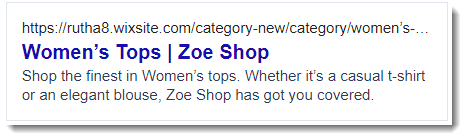
Per modificare le impostazioni SEO della pagina di categoria:
- Vai a Categorie nel Pannello di controllo
- Seleziona la categoria che vuoi modificare
- Clicca su Modifica impostazioni SEO sotto SEO e marketing
- Modifica uno dei seguenti elementi:
- Tag title: aggiungi un titolo che riassuma la categoria. Ti consigliamo di fornire nomi di categoria concisi (massimo 60 caratteri) che aiutino i potenziali clienti a capire di che categoria si tratta
- Meta descrizione: aggiungi una breve descrizione della tua categoria (massimo 156 caratteri). Questa descrizione aiuta gli utenti che leggono la descrizione nei risultati dei motori di ricerca a decidere se la pagina è rilevante per loro
- Slug dell'URL: questo testo è l'ultima parte del link diretto della tua pagina. Dovresti modificarlo solo se è necessario per riflettere il contenuto della tua pagina.Ti consigliamo di mantenerlo breve e di facile lettura
Suggerimento: quando modifichi uno slug dell'URL di una pagina di categoria, assicurati di creare manualmente il tuo reindirizzamento in modo che il link precedente reindirizzi a quello nuovo
- Clicca su Salva
Impedire ai motori di ricerca di indicizzare la pagina
Nella maggior parte dei casi, vorrai che i motori di ricerca indicizzino le categorie del tuo negozio e le mostrino nei risultati di ricerca, tuttavia, potresti volerne nascondere alcune.
Ad esempio, se visualizzi una categoria solo su una pagina protetta da password che non è disponibile al pubblico, potresti non volerla mostrare nei risultati dei motori di ricerca.
Per impedire ai motori di ricerca di indicizzare la pagina di categoria:
- Vai a Categorie nel Pannello di controllo
- Clicca sulla categoria che vuoi modificare
- Clicca su Modifica impostazioni SEO sotto SEO e marketing
- Disattiva l'opzione Consenti ai motori di ricerca di indicizzare questa pagina
Gestire gli URL canonici
L'URL per ogni pagina di categoria viene generato automaticamente in base al nome della categoria. Inoltre, puoi modificare lo slug dell'URL di una categoria (vedi sopra).
L'URL canonico è un meta tag che definisce l'URL principale di una determinata pagina. In altre parole, se ci sono più versioni dell'URL della tua pagina, questo meta tag indica ai motori di ricerca quale versione devono indicizzare e mostrare ai potenziali visitatori del sito. Scopri di più sui tag canonici.
Wix crea automaticamente un URL canonico predefinito per tutte le tue pagine. Puoi personalizzarlo nella scheda Avanzate.
Per modificare l'URL canonico della pagina di categoria:
- Vai a Categorie nel Pannello di controllo
- Clicca sulla categoria che vuoi modificare
- Clicca su Modifica impostazioni SEO sotto SEO e marketing
- Clicca su Avanzate
- Clicca su Tag aggiuntivi
- Clicca sull'icona Modifica
 accanto a canonico
accanto a canonico - Inserisci l'URL nella casella di testo in Valore tag
- Clicca sull'icona della casella di spunta

- Clicca su Salva
Per ripristinare l'URL canonico predefinito:
Elimina tutto il testo nella casella di testo URL canonico, quindi premi Invio sulla tastiera. Scopri di più su come rimuovere i tag canonici.
Gestire le impostazioni di condivisione sui social
Ottimizza l'immagine, i titoli e la descrizione che appaiono quando qualcuno condivide la tua categoria sui social media.
Per impostazione predefinita, per i social media vengono utilizzati og:image, og:title e og:description della categoria. Puoi modificare queste impostazioni in base alle tue esigenze.
Per gestire le impostazioni di condivisione social della pagina di categoria:
- Vai a Categorie nel Pannello di controllo
- Clicca sulla categoria che vuoi modificare
- Clicca su Modifica impostazioni SEO sotto SEO e marketing
- Clicca sulla scheda Condivisione sui social
- Scegli quali impostazioni di condivisione social vuoi modificare:
Immagine di categoria
Titolo
Descrizione
Impostazioni di X
Aggiungere meta tag aggiuntivi
I meta tag sono snippet di codice HTML che descrivono il contenuto della tua pagina. Sebbene non siano visibili sulla pagina stessa, vengono visualizzati nel codice e indicano ai motori di ricerca come mostrare la pagina nei risultati di ricerca.
Wix aggiunge automaticamente tutti i meta tag richiesti alle tue categorie in base alle linee guida SEO più diffuse. Alcuni esempi sono il tag title della tua categoria e la meta descrizione della tua categoria. Puoi aggiungere i tuoi meta tag, se necessario.
Importante:
- Puoi utilizzare solo i seguenti tipi di tag: <meta> e <link>
- Puoi aggiungere fino a 10 tag, ma non un meta tag che Wix ha già creato per te
- Se vuoi inserire un meta tag aggiuntivo non supportato, puoi utilizzare la sezione Codice personalizzato
- Puoi anche aggiungere tag alle Impostazioni SEO del tuo sito
Per aggiungere altri meta tag alla pagina di categoria:
- Vai a Categorie nel Pannello di controllo
- Seleziona la categoria che vuoi modificare
- Clicca su Modifica impostazioni SEO sotto SEO e marketing
- Clicca sulla scheda Avanzate
- Clicca su Tag aggiuntivi
- Clicca su + Aggiungi un nuovo tag
- Inserisci il tag in formato HTML
- Clicca sull'icona Applica

- Clicca su Salva
Suggerimento:

Puoi accedere all'URL di un'immagine o di qualsiasi altro file del sito per aggiungerla a un meta tag aggiuntivo. Clicca su File del sito sotto la casella di testo per aprire il tuo Gestore Media e copiare l'URL.

Prossimi passi:
- Scopri di più sulle pratiche consigliate per la SEO
- Scopri come utilizzare le parole chiave in modo efficace


 per aprire Photo Studio
per aprire Photo Studio